【初心者向け】情報管理ツール「Notion」とは?僕がEvernoteから切り替えた理由も紹介
こんにちは、ちくたっく(@tictak_py)です。
突然ですが、みなさんは身の回りにある情報をどのように管理していますか?
・ 手書きのメモ帳で管理している
・ ExcelやGoogleドライブで管理している
・ お気に入りのアプリで管理している
など、いずれかの方法 or いくつか組み合わせて使っている人も多いかと思います。
今では色々なサービスがあるので、必要なケースに応じて情報管理出来るので便利ですよね。ですが、「あれ?あの情報どこだっけ?」「なんか見づらいな」って感じたことはありませんか?
- プライベートやビジネスでツールを使い分けていたら、データが行方不明に
- 仕事のプロジェクト内で情報の管理方法が統一されていなくて非効率に
などです。
情報があふれかえっているので、こんな状態に陥るのは仕方ないとも言えますが、それを解決してくれるツールを今回ご紹介していきたいと思います。
それが、「Notion」という情報管理ツールです。
こんな方に読んで欲しい記事です
- 情報管理ツール「Notion」の概要について知りたい方
- Notionの始め方や活用方法を知りたい方
Notionってなに?
Notionとは、2016年に設立されたスタートアップ会社「Notion Labs Inc」が提供する情報管理ツールです。
本社はアメリカのサンフランシスコにあり、Googleの創設者やベンチャーキャピタリストといった投資家が名を連ねている勢いのある会社が運営しています。
Notionは「All-in-one Workspace」をコンセプトに掲げているのですが、これさえあれば他の情報管理ツールはなくてもいいと思わせてくれるほど、シンプルかつ高速に「ページ」を作成することが出来ます。
ページというのは、メモ・画像・動画・リンクなどを作成できる基本単位のことを言います。具体的には、以下のような機能が用意されているので、結構何でも出来ちゃうというのが正直な感想です。
- メモ書き
- タスク管理(ToDo管理)
- プロジェクト管理
- リストやギャラリーの作成
Webブラウザでもスマホアプリからでも無料で使えるのですが、イメージはこんな感じです。

僕がEvernoteから切り替えた理由
冒頭でお伝えしたように、僕はもともと「Evernote」という情報管理ツールを使っていました。
Evernoteの代わりにDropboxを使っている方も多い印象ですが、いずれもメモ機能やファイル保存などが出来る便利なツールです。
にもかからず、僕が長年使ってきたEvernote(しかもプレミアム会員)をやめてNotionに切り替えたのは、データを色々詰め込んで以下のような不具合を招いたからです。
- ロードにかなり時間がかかるようになってしまった
- アプリの容量がパンパンになってしまった
- 結局どこに何があるのかわかりにくくなってきた
とあるキッカケで知ったNotionは、Evernoteで抱えていた僕の課題3つを解決してくれるツールだったので、切り替えることにしたのです。
つまり、Notionを使うことで「情報を効率的に管理する」という目的を果たしつつ、
・ 高速でページの読み込みが可能
・ クラウドサーバーを利用しているため、容量負荷がない
・ シンプルでわかりやすい
といったメリットをもたらしてくれたのです。
プログラミングをしている方ならわかるかもですが、マークダウン形式で色々な機能をカスタマイズして自由に追加出来るのが魅力的です。
一方で、Notionのデメリットとしては以下2点があげられるかなと思います。
・ 公式ドキュメントが英語のため、英語が苦手な人には敬遠されがち
・ 自由度がかなり高いため、自分でカスタマイズするのが得意でない方には不向き
とは言っても、まずは使ってみないとわからないと思うので、続いて紹介するNotionの始め方を参考にして試しに使ってみてください。
Notionの始め方
Notionを始めるためには、サインアップ(登録)するだけでOKです。
公式ページにアクセスして、メールアドレス or Googleアカウント認証をして進めてみてください。スマホやタブレットのアプリからサインアップすることも出来ます。
どのデバイスで使うかは個人の自由ですが、僕の使い方としては、
・ 基本的に、ノートPCのWebブラウザでNotionを立ち上げて使う
・ 外出時は、スマホやタブレットにダウンロードしたアプリ経由で閲覧/操作する
といったスタンスです。
Notionの活用事例
最後に、Notionの使い方をいくつか紹介してみたいと思います。
基本的には、自分が使いたいように使えばいいと思っていますが、代表的な使い方をまとめてみます。
Notionの活用事例
- シンプルなページ/メモを作る
- Wikipediaのようなページ/リンクを作る
- チームメンバーでタスク等の作業を共有出来るページ/リストを作る
- ステータス別に表示できるプロジェクト管理ページを作る
1つ目は「ページ」を作って、そこに書きたいことをどんどん書いていくオーソドックスな方法です。
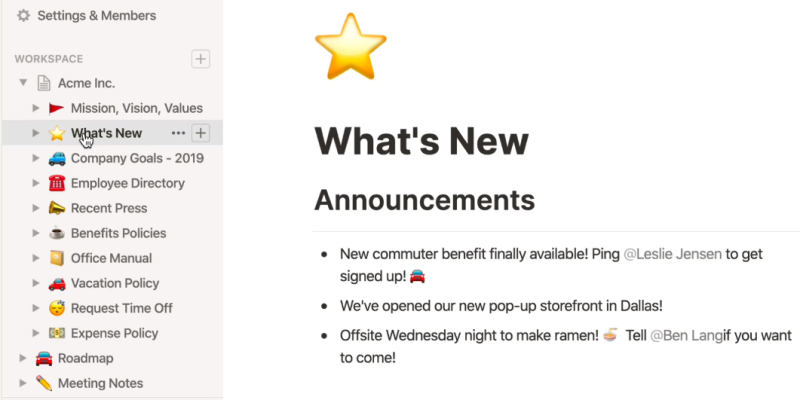
2つ目は、複数のページ同士をリンクさせてWikipediaのようなまとめページを作る方法です。
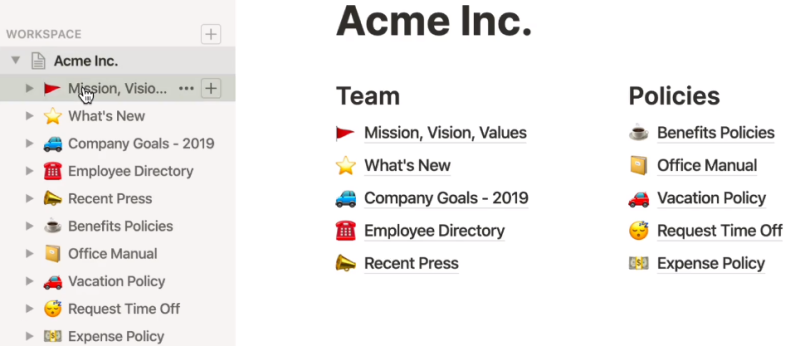
3つ目は、チームメンバーの作業やタスクを共有する機能を使う方法です。
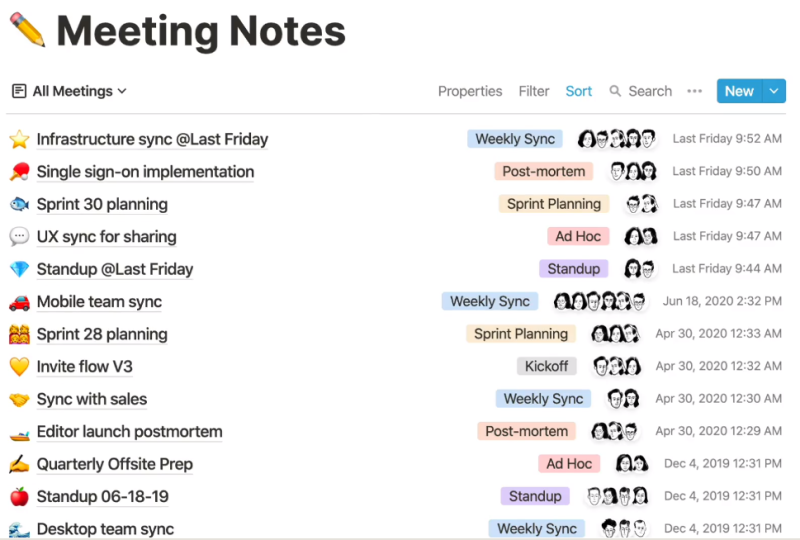
4つ目は、仕事で関与しているプロジェクトの進捗管理に使う方法です。
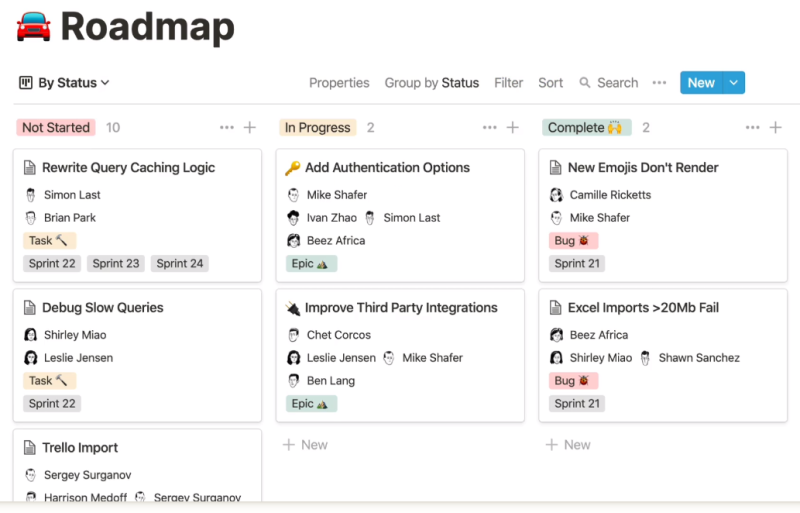
ざっくりとした活用事例ですが、このような感じになります。
上記例は公式ページでも紹介されている方法ですが、これ以外にも使い方は色々あります。また、いきなりこういったページを作るのは難しいかもしれませんが、少しずつコツをつかめば大丈夫です。
さいごに
今回は、情報管理ツール「Notion」の概要や活用事例について、僕がEvernoteから切り替えた理由を含めて紹介してきました。
雰囲気はわかっても、実際に自分で使ってみないとなかなかイメージしづらい点はあるかと思います。
まずは無料プランで使ってみて、自分がしたいことを実現できるかどうか確認してみてください。では今回はこのへんで。
